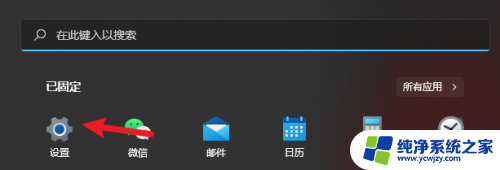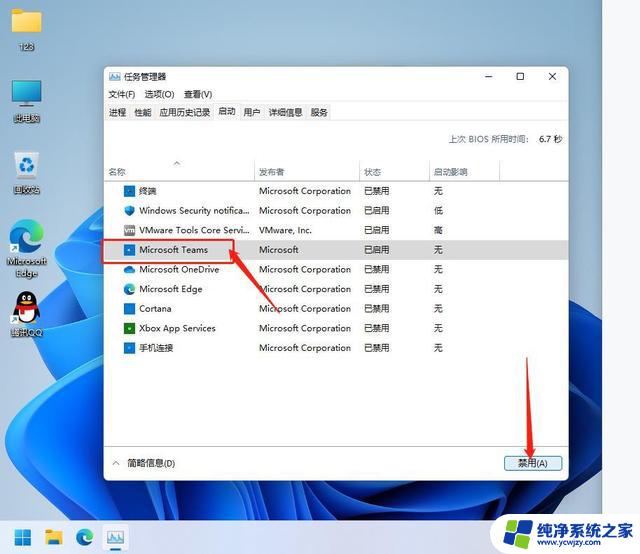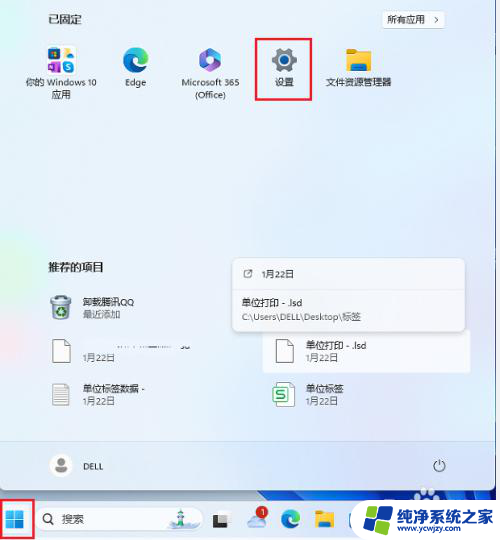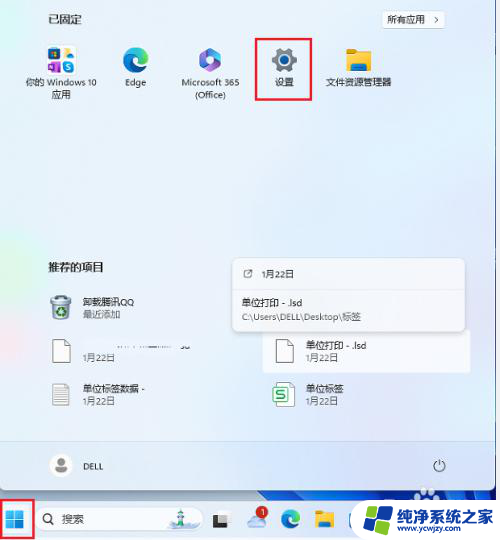win11怎样关闭开机自动启动的软件 win11开机自启动软件关闭教程
更新时间:2024-02-23 15:53:43作者:yang
Win11作为最新的操作系统版本,带来了许多新的功能和改进,其中之一就是开机自动启动的软件,它可以在系统启动时自动加载并运行。有时候我们可能并不需要所有的软件都在开机时启动,这不仅会占用系统资源,还会延长开机时间。了解如何关闭Win11的开机自启动软件是非常重要的。本文将介绍如何在Win11中关闭开机自动启动的软件,以提高系统的运行效率。
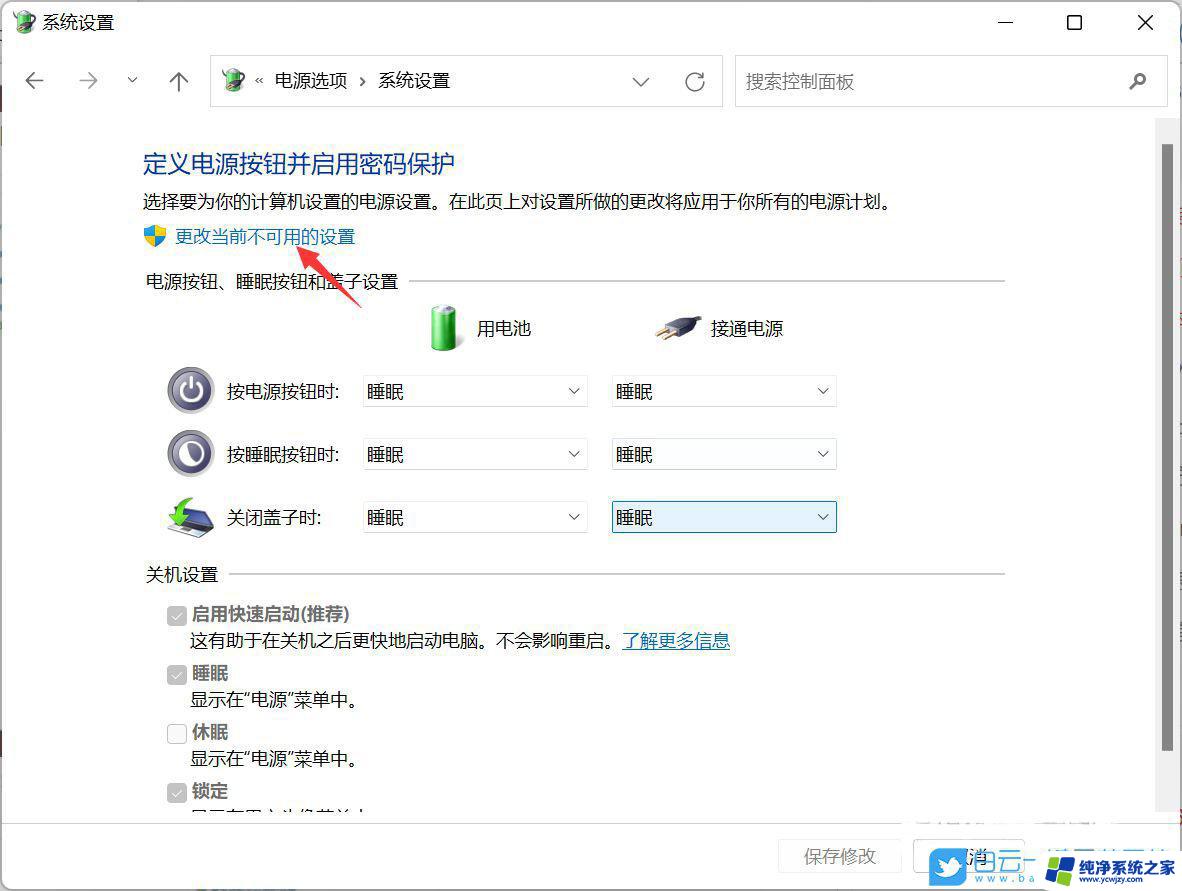
解决方法如下:
方法一:
1、首先按下键盘上的“Win+i”打开设置窗口,在左边找到并进入“应用”。
2、接着在右侧点击并进入“启动”设置。
3、在启动应用下,将不需要开机自启动的软件给关掉。
方法二:
1、按Ctrl+Shift+Esc键打开任务管理器。
2、切换到启动标签,一样也可以禁用自启动项。点击程序名选择禁用即可。
以上就是如何关闭Win11开机自启动的软件的全部内容,如果您不了解,请按照以上方法操作,希望能够帮助到大家。